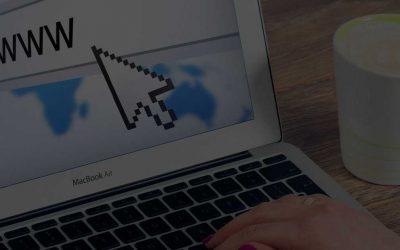Ben je je WordPress-wachtwoord kwijtgeraakt en kom je echt niet meer binnen? Gelukkig is het mogelijk om gebruikersgegevens direct aan te passen in de database van je website. Dit geeft jou als beheerder weer toegang, zelfs als de standaard herstelmails niet werken of je twee-factor authenticatie je buiten de deur houdt.
Door in te loggen op het controlepaneel van je hostingprovider, kun je met tools als phpMyAdmin je gebruikersgegevens in de WordPress database aanpassen. Denk aan gebruikersnamen, e-mailadressen en wachtwoorden in de wp_users-tabel. Belangrijk: zorg dat je altijd een back-up maakt voor je aanpassingen doet.
Het veranderen van deze gegevens kan spannend klinken, maar het proces is overzichtelijk als je weet waar je moet zoeken. Of je nu te maken hebt met een vergeten emailadres, een fout in je gebruikersnaam of een verdwenen account, alles is direct te herstellen binnen jouw WordPress database. Hiermee neem je zelf de regie terug over je website.
Wat betekent het aanpassen van gebruikersgegevens in je database wanneer je niet meer kunt inloggen?
Wie ooit te maken heeft gehad met een vergeten wachtwoord of geblokkeerd WordPress-account weet hoe frustrerend het voelt als je niet meer kunt inloggen op je eigen website. Gelukkig kun je gebruikersgegevens in de database aanpassen zonder toegang tot de frontend van WordPress. Die handelingen gebeuren direct in de MySQL database, vaak via phpMyAdmin in cPanel, het controlepaneel dat bij elke hosting op shared servers zoals Flexa Hosting aanwezig is. Deze methode is essentieel wanneer e-mailherstel niet werkt of als technische fouten het inlogproces blokkeren.
Hoe deze noodprocedure zich door de tijd heeft ontwikkeld
Aanpassen van gebruikersgegevens stamt uit de vroege webgeschiedenis, waarin contentmanagementsystemen (CMS) afhankelijk waren van directe database-interactie. In de begindagen gebruikte je tools als Adminer, phpMyAdmin of zelfs commandline om data recht te zetten. Vandaag verwerken platforms als WordPress elke gebruikersactie real-time in een MySQL database die alle gegevens bewaart over inlogs, wachtwoorden en gebruikersrollen. Daarbij blijft het herstelproces grotendeels identiek: wijziging van een wachtwoord, gebruikersnaam of e-mailadres via de wp_users tabel.
Stappenplan om gebruikersgegevens handmatig te resetten via de database
Met toegang tot je hosting controlepaneel, zoals cPanel van Flexa Hosting, herstel je eenvoudig je WordPress-inlog. Volg dit proces:
- Log in op je webhosting via cPanel Open het controlepaneel dat je hostingprovider biedt en navigeer naar de database-sectie.
- Open phpMyAdmin Vanuit cPanel of een gelijkwaardige interface start je phpMyAdmin, de standaard databasebeheer tool voor WordPress sites.
- Selecteer de juiste database Zoek links in het overzicht naar de database die bij jouw website hoort. Vaak herkent je deze aan het prefix van je database gebruikersnaam.
- Navigeer naar de wp_users tabel Klik op de wp_users tabel (soms met een aangepaste prefix, bijvoorbeeld abcd_users) om een lijst met geregistreerde gebruikers te zien.
- Bewerk het gewenste gebruikersaccount Zoek je gebruikersnaam, klik op ‘Wijzigen’ en pas het e-mailadres, gebruikersnaam of, indien nodig, het wachtwoord aan. Het wachtwoord vereist codering via MD5, wat je in phpMyAdmin als optie selecteert bij het invullen.
- Sla wijzigingen op en probeer opnieuw in te loggen Na het opslaan van je wijzigingen kun je de inlogpagina opnieuw bezoeken en met de nieuwe gegevens inloggen.

In 3 stappen aan de slag met jouw webhosting.

Controleer je domeinnaam op beschikbaarheid

Reken je Wordpress hosting af met IDEAL of een andere betaalmethode.

Ga direct aan de slag met jouw website!
Populaire scenario’s en tips uit de praktijk
Zie je vaak dezelfde problemen terugkeren? Hieronder enkele situaties waarin het aanpassen van gebruikersgegevens direct via de database uitkomst biedt:
- Geen herstelmail ontvangen: Wanneer automatische e-mails met reset-links niet aankomen door spamfilters, verlopen e-mailadressen of technische problemen.
- Noodherstel na hackpoging: Als een hacker toegang heeft verkregen en het admin-account of e-mail heeft gewijzigd, kun je via de database je rechten en wachtwoord herstellen.
- Bevroren backend bij pluginfout: Soms blokkeren onstabiele plugins het inlogscherm, waardoor handmatig aanpassen van je gegevens noodzakelijk is.
- Gebruikersnaam vergeten: Heb je de gebruikersnaam niet meer, dan kun je deze inzien en aanpassen via de database.
Vergelijk hostingpakketten & kies jouw perfecte match.
Check regelmatig of je hosts zoals Flexa Hosting backups draaien en overweeg slimme-webhosting voor extra zekerheid.
Wat als je gegevens wilt updaten zonder risico op errors?
Het aanpassen van gebruikersgegevens direct in de database is snel, maar ook risicovol als je fouten maakt. Daarom volgen hier enkele aandachtspunten:
- Maak altijd een backup: Voor je ingrijpt, maak een volledige backup via het hosting control panel zodat je altijd kunt terugvallen.
- Kijk kritisch naar gebruikersrollen en privileges: Controleer of het account na de wijziging nog over admin-rechten beschikt.
- Herstel ook gekoppelde meta-informatie: Soms moet je niet alleen wp_users bijwerken, maar ook wp_usermeta, zeker als usermeta specifieke rechten bevat.
- Gebruik altijd de versleutelingsoptie voor wachtwoorden: Encrypteer passwords in MD5 om inlogproblemen te voorkomen. Let op, moderne WordPress versies gebruiken andere hashingmethodes na de eerste login, dus reset je wachtwoord direct via het dashboard zodra je weer binnen bent.
Belangrijke tools en oplossingen op shared WordPress hosting
Zonder eigen VPS of root-toegang vertrouw je op de beheerde tools van je hostingprovider. Flexa Hosting levert standaard phpMyAdmin via cPanel, een intuïtieve interface waar je met enkele klikken alle WordPress-tabellen benadert. Dit maakt het herstellen van toegang eenvoudig, zonder commando’s of uitgebreide technische kennis.
- phpMyAdmin: De meest gebruikte webtoepassing voor databasebeheer, integraal bij elke moderne webhostingdienst.
- cPanel: Het populaire controlepaneel voor shared hosting, inclusief hostingbeveiliging, backup beheer en database-tools.
- Geautomatiseerde back-ups: Diensten die dagelijkse backups aanbieden, zoals bij hosting-met-dagelijkse-backup, bieden cruciale fail-safe mogelijkheden om fouten snel te herstellen. Lees meer over hosting met dagelijkse backup.
- WordPress recovery plugins: Sommige plugins zoals WP Emergency Recovery Script laten je gebruikers herstellen, maar daarvoor moet je deze vooraf installeren.
De kracht van Flexa Hosting voor veilig en gemakkelijk WordPress beheer
Door de slimme inrichting van Flexa Hosting kun je zelfs bij complexe problemen gebruikersgegevens veilig aanpassen in je database. Monitoring, backups en tools zijn geïntegreerd zodat je efficiënt kan werken, wat je zelfvertrouwen geeft bij onverwachte situaties. Wil je direct starten met een betrouwbaar platform? Kies dan voor WordPress hosting met eenvoudig databasebeheer en bespaar jezelf frustratie.
Voor wie extra zekerheid en ondersteuning zoekt, biedt Flexa Hosting niet alleen praktische tools, maar ook deskundig advies op maat. Ontdek nog meer voordelen over veilige webhosting of check details voor ondernemers in hosting voor ondernemers en voorkom nare verrassingen. Voor maar €1,99 per maand ben je verzekerd van een krachtig WordPress hostingpakket met dagelijkse backups en gebruiksvriendelijk cPanel.

Meest gestelde vragen
1. Hoe kan ik mijn WordPress gebruikersnaam of wachtwoord aanpassen via de database als ik niet meer kan inloggen?
Wanneer je niet meer in je WordPress dashboard komt, kun je gebruikersgegevens zoals een gebruikersnaam of wachtwoord direct aanpassen via phpMyAdmin in je hostingpakket. Log in op het controlepaneel van je Flexa Hosting account, open phpMyAdmin, selecteer je WordPress database en zoek naar de tabel wp_users. Hier kun je een gebruiker bewerken en het veld user_pass wijzigen. Vergeet niet het wachtwoord te hashen met de MD5-functie voordat je opslaat.
Deze methode werkt effectief als je de standaard herstelmail niet kunt gebruiken. Een voorbeeld uit de praktijk: stel je bent de beheerder van een webshop en ineens werkt het wachtwoordherstel niet meer. Door handmatig het wachtwoord in md5-formaat bij te werken in jouw database, krijg je direct weer toegang tot het beheerdersgedeelte. Wil je leren hoe je veilig met databases omgaat? Neem dan een kijkje bij Flexa Hosting voor uitgebreide webhosting tips: Professioneel aan de slag met je website.
2. Welke stappen moet ik volgen om mijn e-mailadres in WordPress te resetten via de database zonder in te loggen?
Om het e-mailadres van een WordPress-gebruiker te wijzigen zonder in te loggen, ga je naar phpMyAdmin binnen je hostingomgeving bij Flexa Hosting. Zoek de tabel wp_users en kies de gewenste gebruiker via de optie bewerken (edit). Pas het e-mailadres aan in het user_email veld en sla de wijzigingen op. Je e-mailadres is dan direct bijgewerkt en je kunt indien nodig wachtwoordherstel opnieuw proberen.
Deze techniek is handig als een medewerker jouw inlogmail heeft veranderd of als het herstelbericht niet aankomt. Met deze aanpassing beheer je eenvoudig je toegangsrechten en voorkom je langdurige uitsluiting uit het adminpanel. Meer weten over het technisch beheren van je online omgeving? Bekijk dan onze pagina over domeinnaam beheren: Beheer en registreer je domeinnaam eenvoudig.
3. Wat doe ik als het gebruikersaccount in WordPress beschadigd is maar ik wel toegang heb tot phpMyAdmin?
Als je merkt dat je gebruikersaccount beschadigd is, bijvoorbeeld vanwege corrupte rechten of een veranderde gebruikersrol, kun je via phpMyAdmin essentiële velden aanpassen. Selecteer je WordPress database en zoek de wp_usermeta tabel op. Hier kun je de rechten en gebruikersrollen herstellen door het meta_value veld bij wp_capabilities aan te passen naar bijvoorbeeld ‘administrator’.
Deze directe database-edit is ideaal als plugins of themes je rechten ongemerkt hebben aangepast, waardoor je minder toegang hebt tot je eigen website. Door deze velden weer goed te zetten, krijg je meestal binnen enkele minuten de volledige controle over je WordPress installatie terug. Benieuwd hoe je dit veilig doet binnen je werkplek? Flexa Hosting biedt ondersteuning op maat: Optimaliseer je werkplekomgeving met ons beheer.
4. Hoe kun je in het Flexa Hosting controlepaneel gebruikersgegevens herstellen als je de standaard login niet meer hebt?
Met Flexa Hosting heb je via het controlepaneel rechtstreeks toegang tot handige tools zoals phpMyAdmin om gebruikersgegevens handmatig te wijzigen. Je logt in op je hostingdashboard van Flexa Hosting, navigeert naar Databases en opent phpMyAdmin. Hier kies je je WordPress database, waarna je in de wp_users tabel aangepaste gegevens kunt invoeren.
Deze mogelijkheid biedt ondernemers en webmasters volledige regie bij noodgevallen, bijvoorbeeld als je authenticatie via e-mail niet meer werkt of wanneer tweefactorauthenticatie in de war is. Door deze directe toegang via je hostingpakket houd je altijd de controle over je website. Wil je meer weten over het zelfstandig beheren van je hostingpakket? Bekijk de tips over webhosting bij Flexa Hosting: Leer alles over krachtig webbeheer.
5. Wat zijn veelgemaakte fouten als je gebruikersgegevens in de database aanpast zonder in te loggen, en hoe voorkom je deze?
De grootste valkuil bij het wijzigen van gebruikers in de database is het vergeten van het correct hashen van wachtwoorden en het per ongeluk aanpassen van de verkeerde gebruiker. Gebruik daarom bij het aanmaken van een nieuw wachtwoord altijd MD5 hashing in phpMyAdmin wanneer je het user_pass veld bijwerkt. Controleer ook zorgvuldig het ID-nummer van de gebruiker, zodat je niet per ongeluk een ander account wijzigt.
Daarnaast kan verkeerd aanpassen van gebruikersrollen of e-mailadressen leiden tot permanent toegang verlies of het functioneren van je website beïnvloeden. Het is verstandig eerst een backup van je database te maken voordat je wijzigingen toepast. Denk je dat je te weinig ervaring hebt? Raadpleeg dan altijd een expert van Flexa Hosting om data-verlies te voorkomen en voor tips rondom domeinnaam beheer: Optimaliseer je domeinnaam en beveilig je toegang.